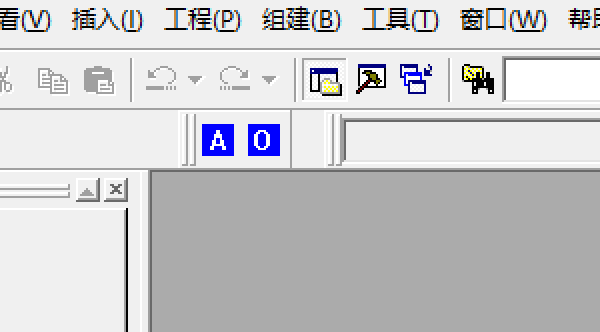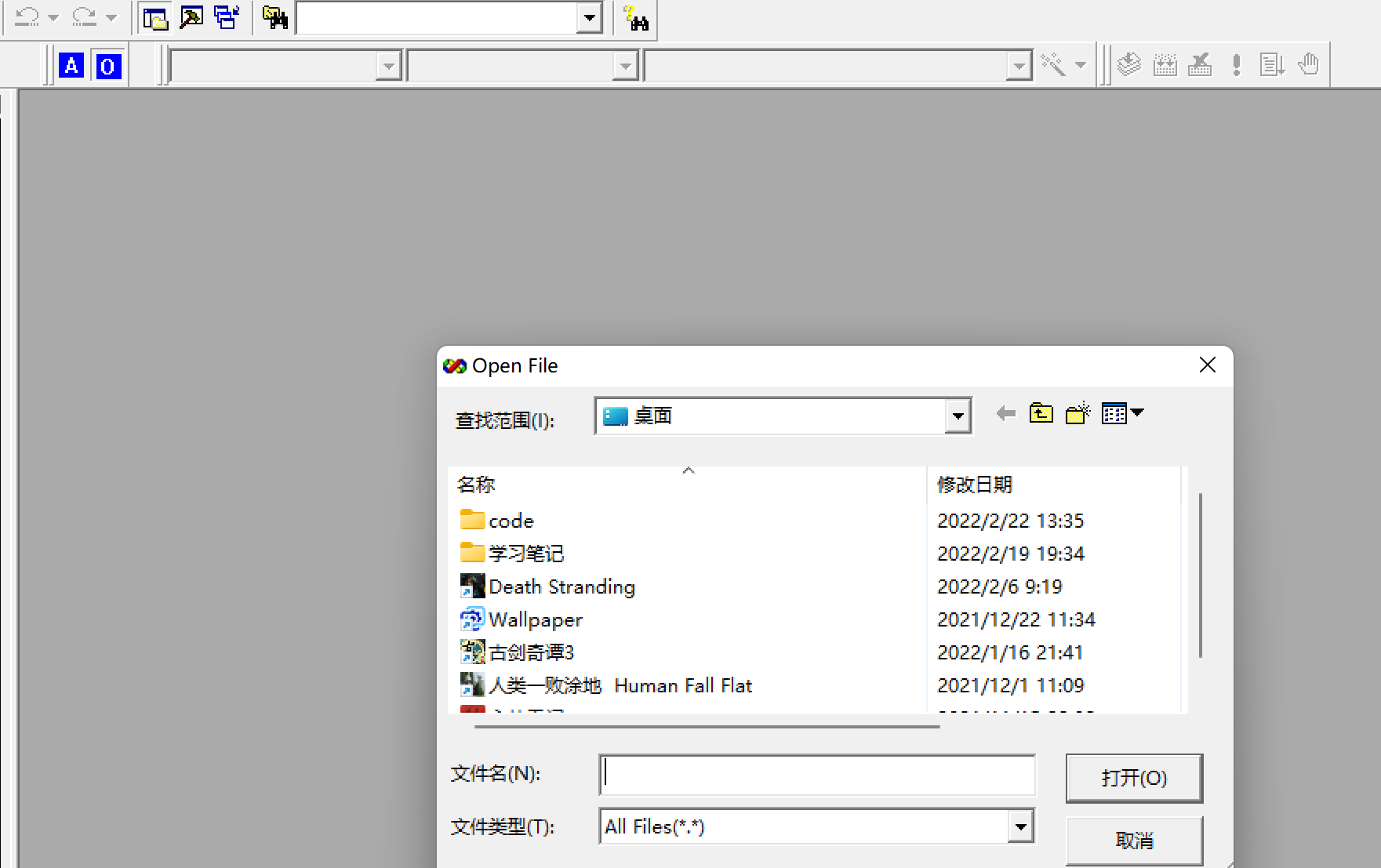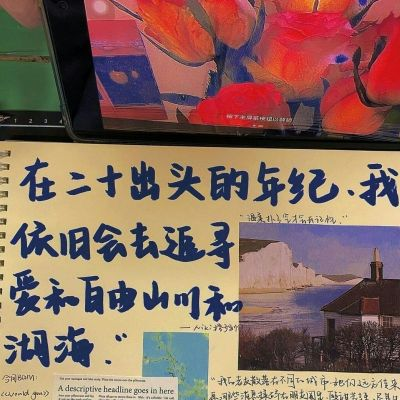| vc 6.0++解决兼容性及闪退问题 | 您所在的位置:网站首页 › revit安装之后打开闪退 › vc 6.0++解决兼容性及闪退问题 |
vc 6.0++解决兼容性及闪退问题
|
文章目录
前言不兼容打开文件闪退
前言
文章同步于我的个人博客https://quan9i.github.io/vc++/,欢迎大家访问 我在安装好vc6.0后出现了如下问题,总结如下 不兼容在安装完成后运行程序会出现不兼容的情况,如下图所示 此时我们右键快捷方式,点击属性 此时再切换到兼容性一栏,勾选下方以兼容模式运行程序
1、 首先下载一个dll文件,链接如下https://pan.baidu.com/s/1c0GImvI 下载后解压到"D:\c语言\vc+\Microsoft Visual Studio\Common\MSDev98\AddIns\"(路径需要看自己安装的路径,大部分人默认安装的话是在c盘,在c盘中找到Microsoft Visual Studio\Common\MSDev98\,放在这个路径下即可)如下图 成功执行后会出现如下结果 点击o即可选择文件 问题解决完成 本人只是小白,如果出现问题还请各位师傅多多指教! |
【本文地址】
| 今日新闻 |
| 推荐新闻 |
| 专题文章 |
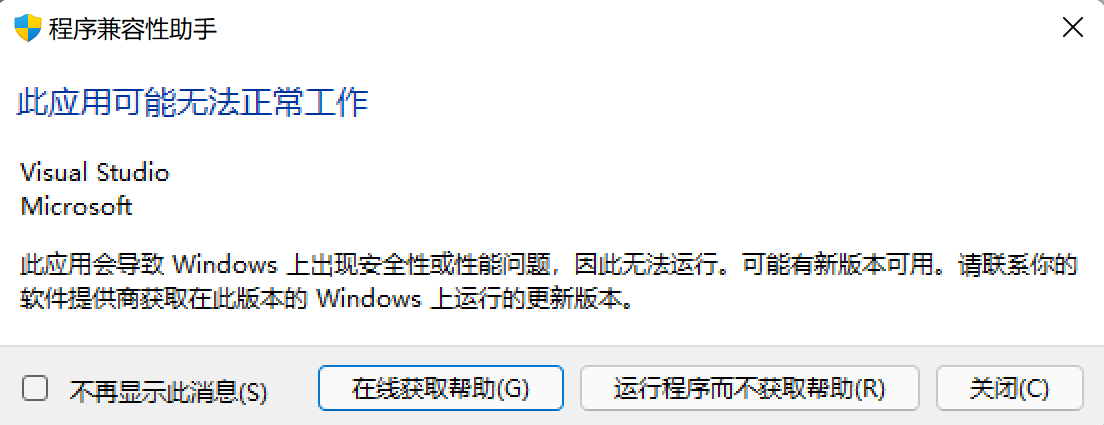 此时我们右键一下,然后选择打开文件所在位置
此时我们右键一下,然后选择打开文件所在位置 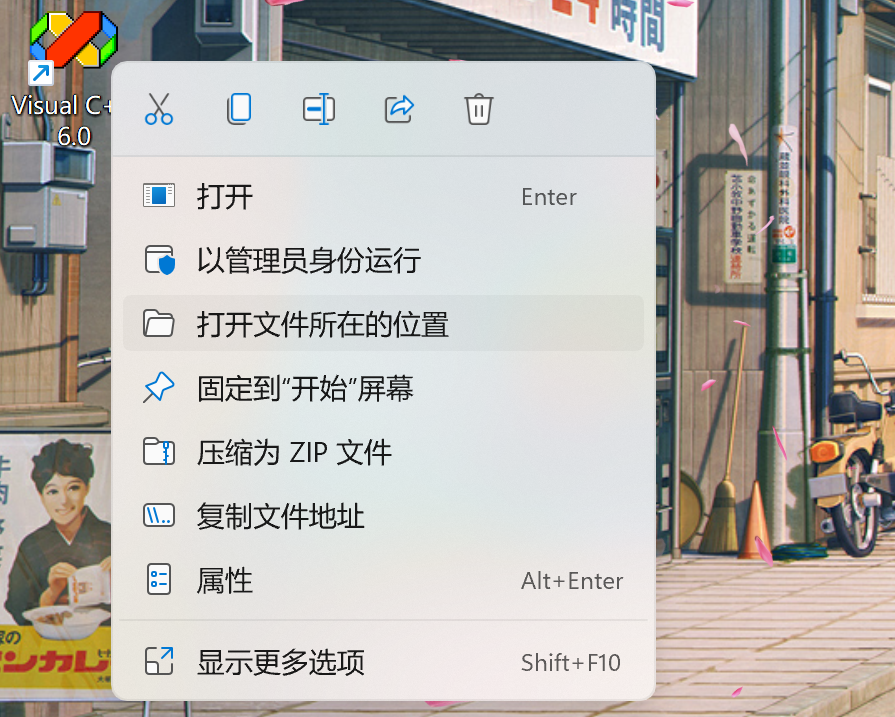 找到MSDEV文件,并更名为MSDEV2
找到MSDEV文件,并更名为MSDEV2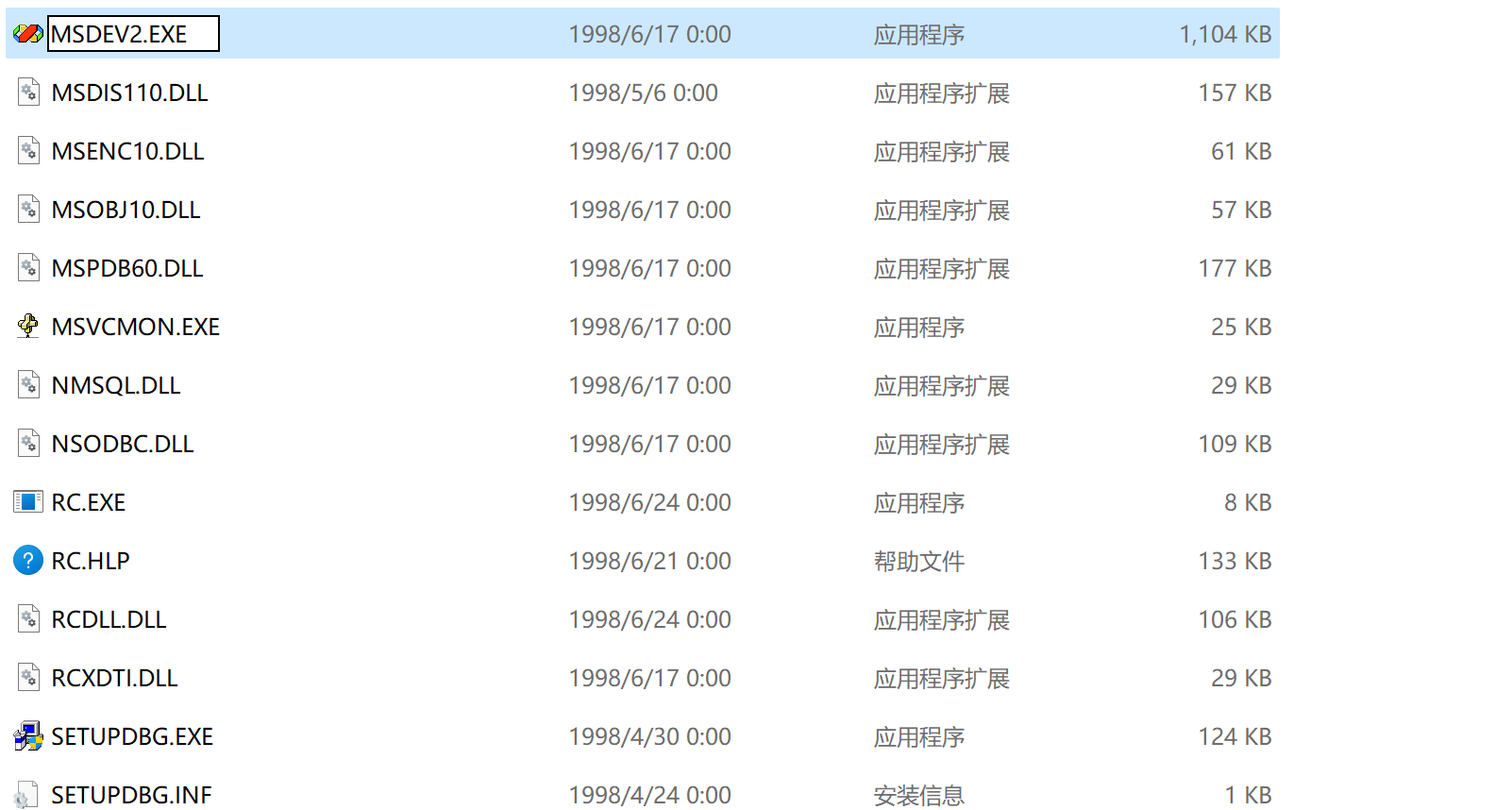
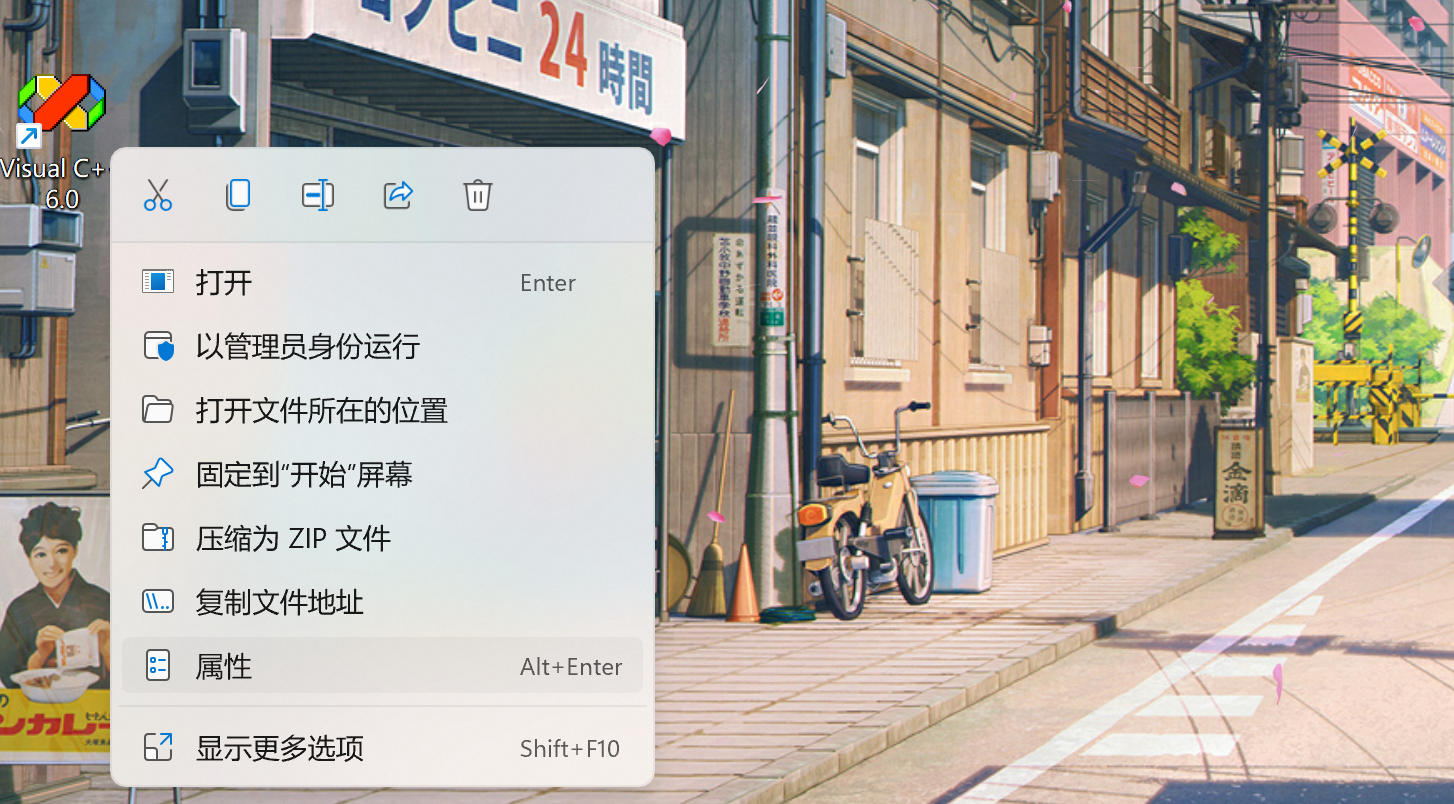 把文件名改为刚刚更改的MSDEV2
把文件名改为刚刚更改的MSDEV2 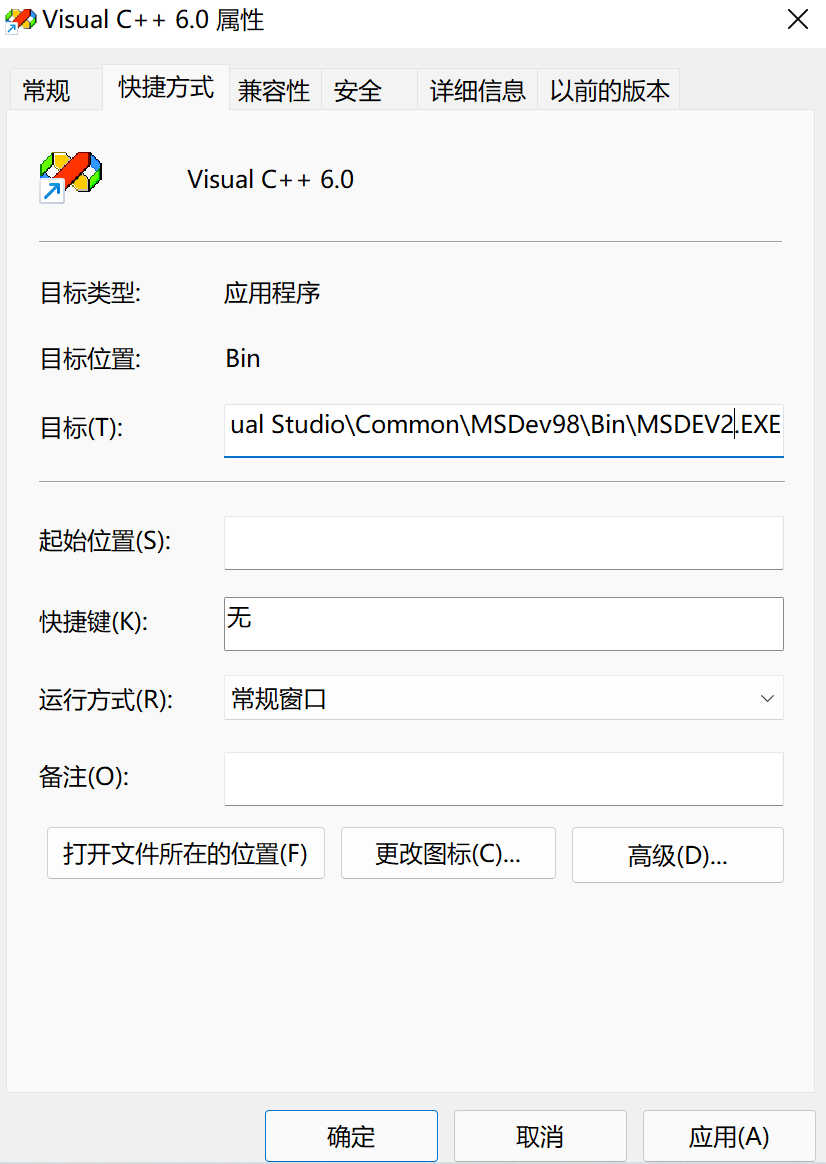
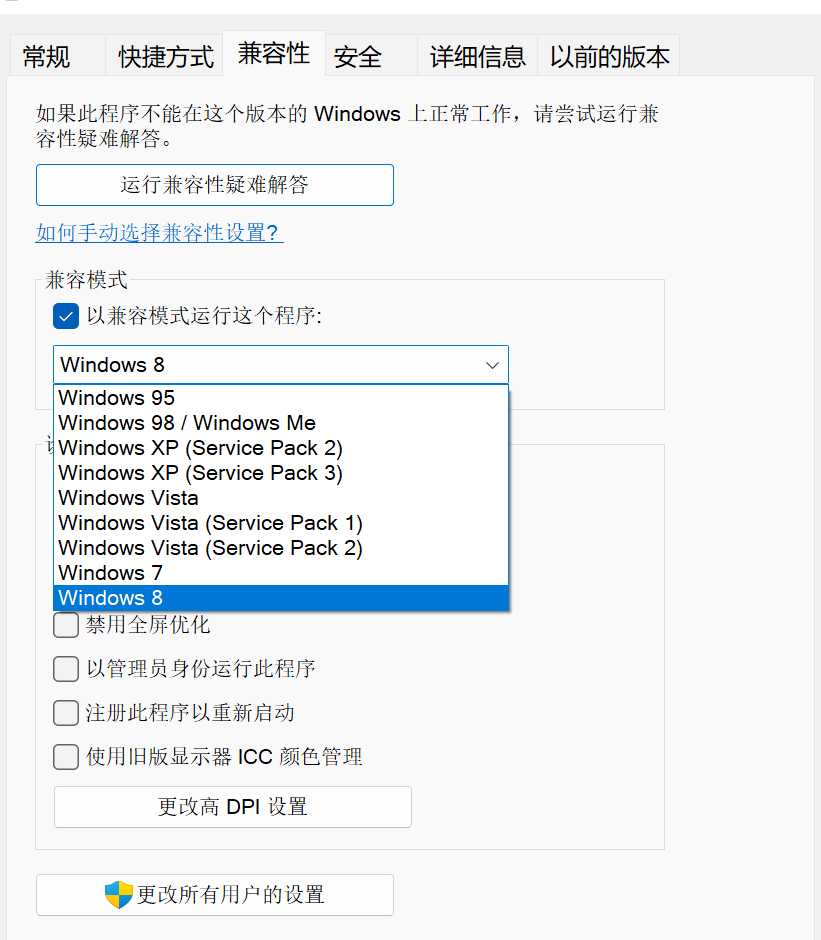 最后点击应用,再点确定即可 此时再次运行程序,发现可以正常打开
最后点击应用,再点确定即可 此时再次运行程序,发现可以正常打开 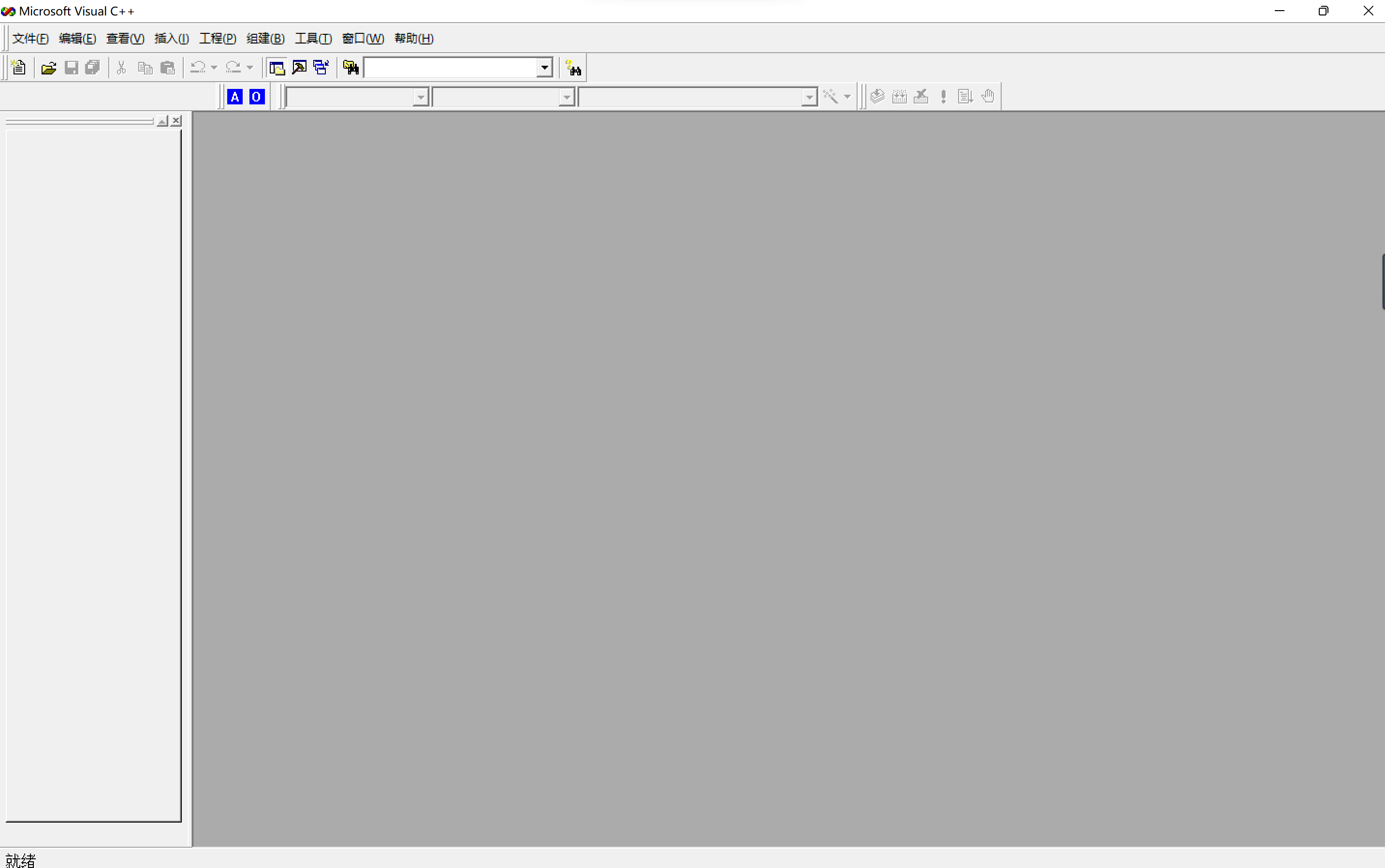
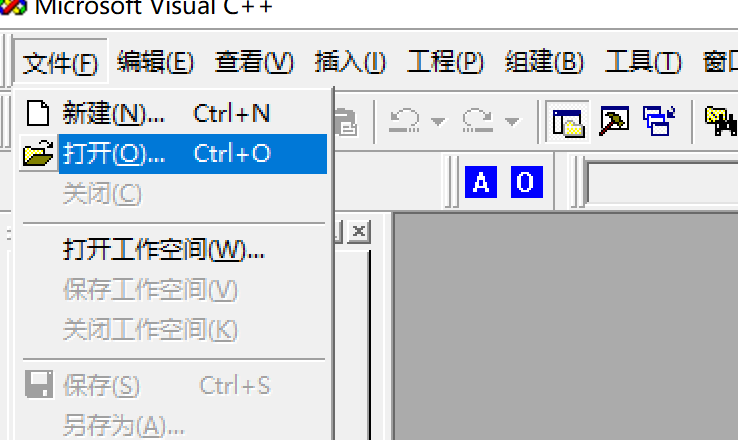 在点击这个的时候,我发现程序会闪退,针对这个的解决方法如下所示 想法是在程序中自己添加一个打开文件的选项,这里引用别人写好的dll文件来运行即可,具体步骤如下:
在点击这个的时候,我发现程序会闪退,针对这个的解决方法如下所示 想法是在程序中自己添加一个打开文件的选项,这里引用别人写好的dll文件来运行即可,具体步骤如下: 此时在搜索框中搜索cmd,选择以管理员身份运行
此时在搜索框中搜索cmd,选择以管理员身份运行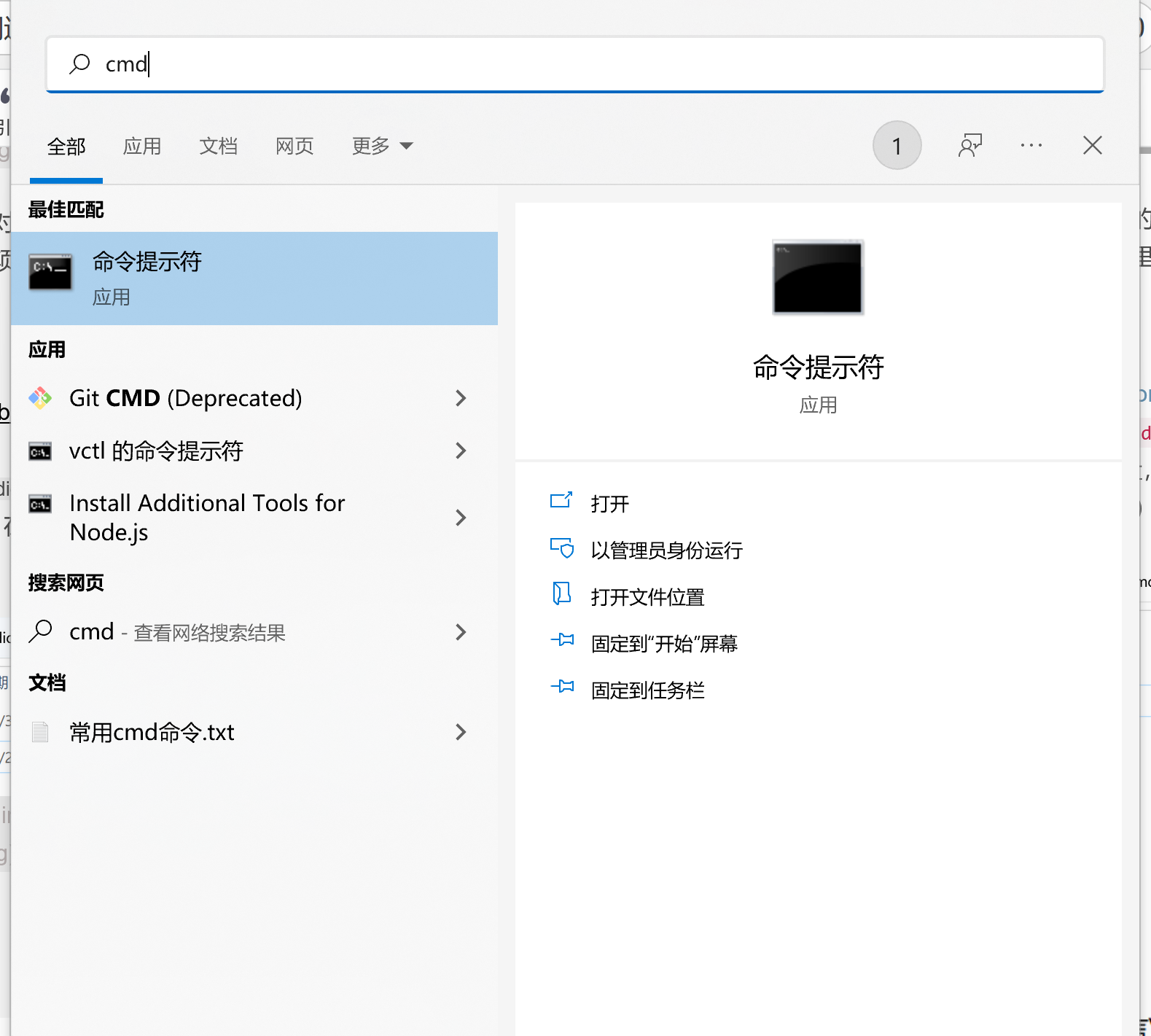 输入代码如下 注:这个路径需要更改为你们的路径,文件放到路径下后右键可以复制文件路径
输入代码如下 注:这个路径需要更改为你们的路径,文件放到路径下后右键可以复制文件路径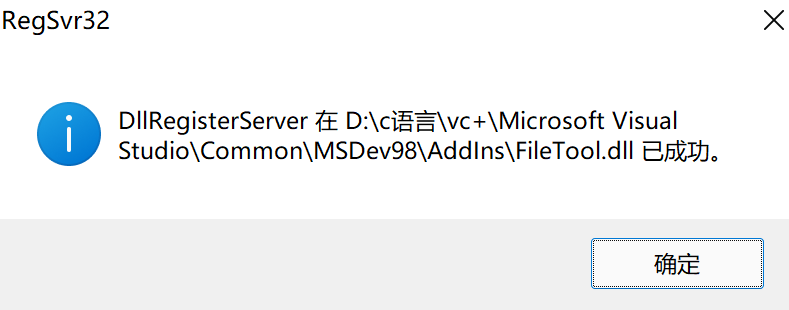 此时打开vc选择工具中的定制
此时打开vc选择工具中的定制 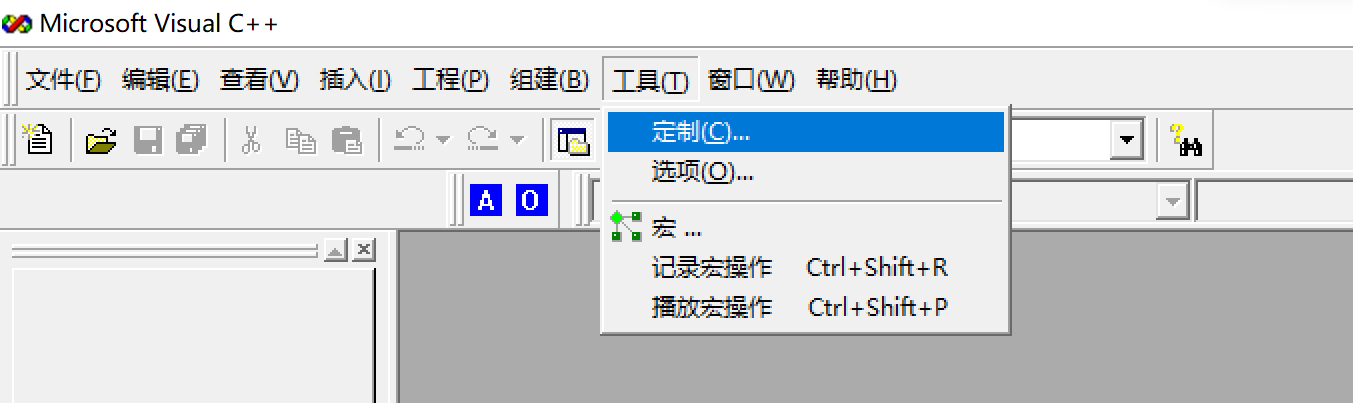 选择最后一个,勾选第一个
选择最后一个,勾选第一个 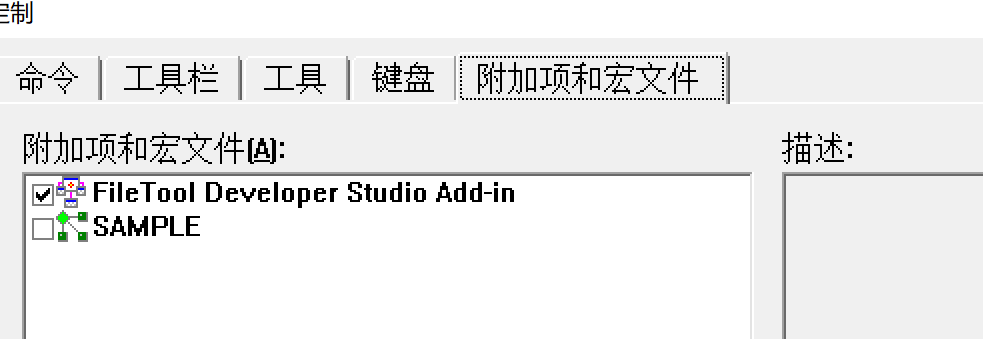 关闭后发现程序多了个东西
关闭后发现程序多了个东西 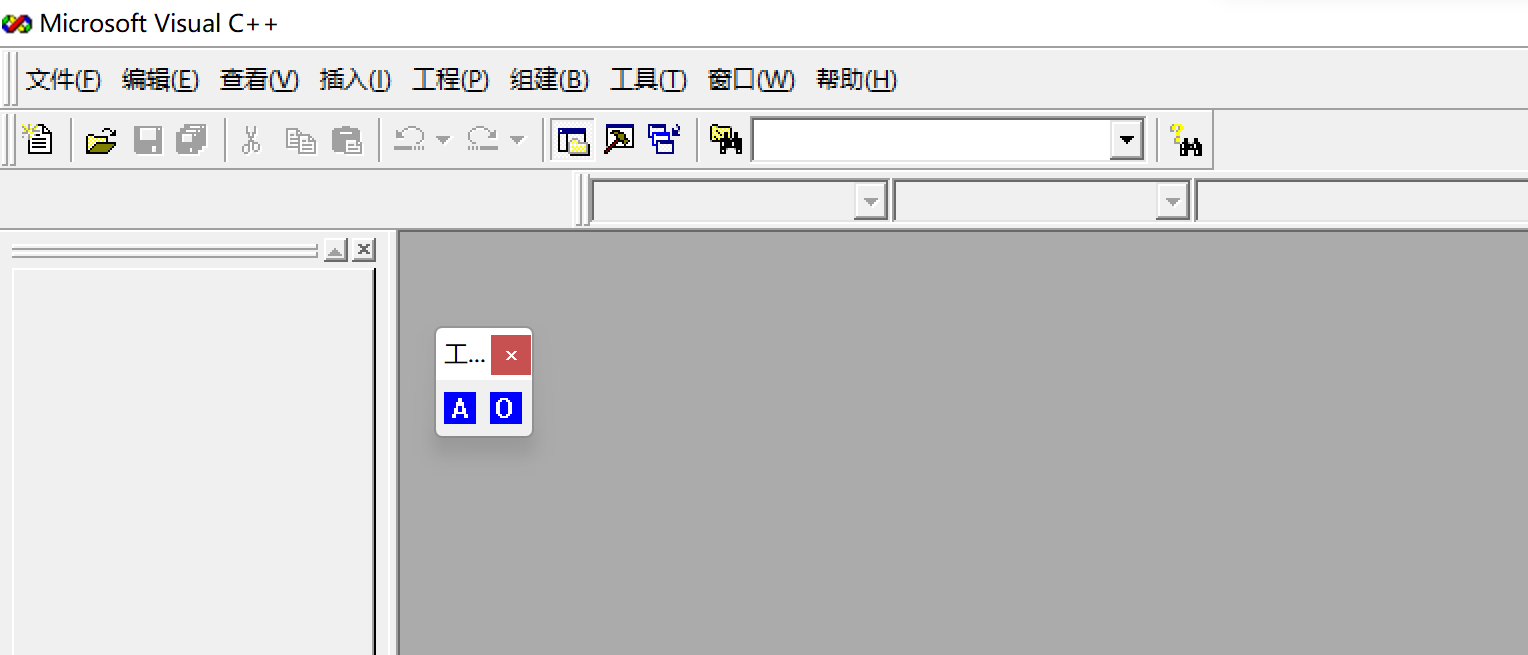 A的全拼·Add File to Project O的全拼:·Open 但是这样的话不是很美观,左键拖动这个正方形到上面,可以放入框中
A的全拼·Add File to Project O的全拼:·Open 但是这样的话不是很美观,左键拖动这个正方形到上面,可以放入框中